WordPressで使用されているPHPバージョンを確認する方法を解説します。
WordPress管理画面のサイトヘルス機能で確認する
WordPressのバージョン5.2.2から実装されたサイトヘルス機能で簡単に確認ができます。
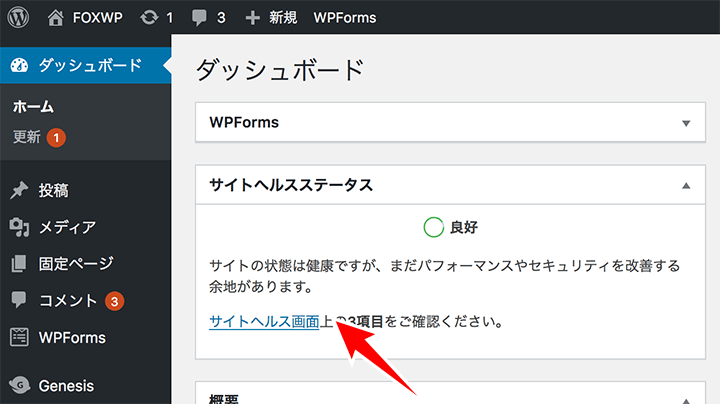
サイトヘルスを開く
WordPress管理画面にログインし、サイトヘルス画面を開きます。
TIPS
メニューの「ツール」⇒「サイトヘルス」からも開くことができます。
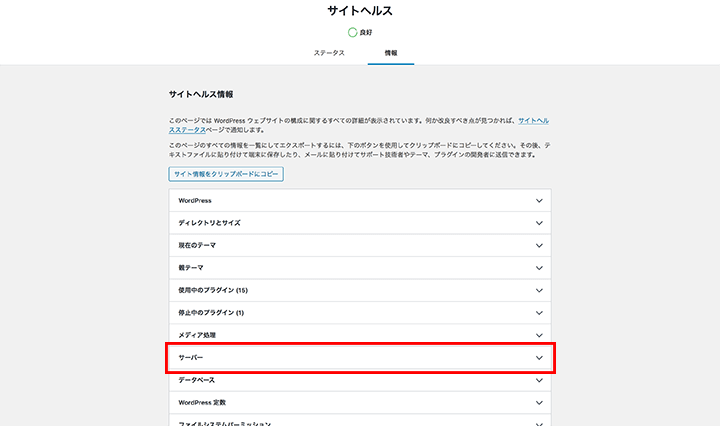
サイトヘルス画面を開いたら、情報タブをクリックします。そして、そこにあるサーバーの項目をクリックしてください。
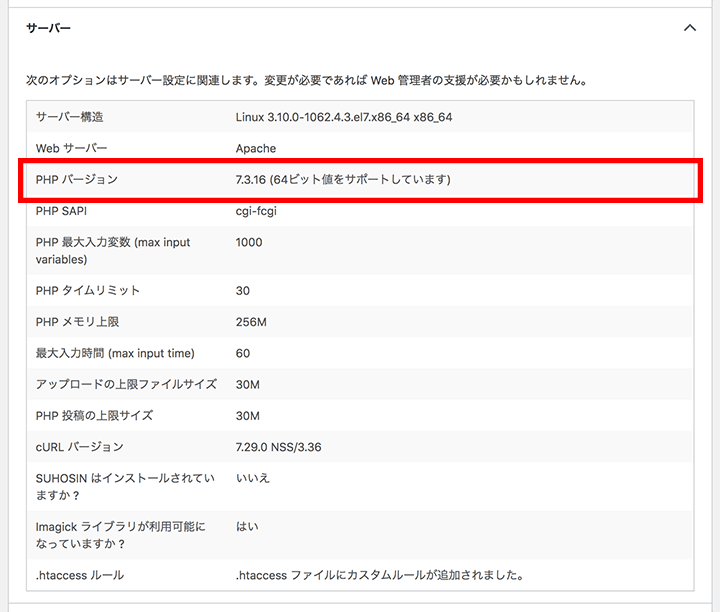
サーバー情報にWordPressで使用されているPHPバージョンが記載されています。
上記の環境の場合、7.3.16がWordPressで使用されているPHPバージョンになります。
以上が、WordPressで使用されているPHPバージョンを確認する方法です。